如何将数据库数据迁移到另一个数据库?
如果不知道如何将sqlserver数据库数据迁移到另一个数据库可以使用本文提供的2种方法,一起来看看!
企业的数据生态系统包含各种应用程序。随着时间的推移,企业可能会从现有数据库数据迁移到另一个数据库以节省成本、增强可靠性、实现可扩展性或任何其他目标。这种将数据从一个地方移动到另一个地方的过程称为数据库迁移。
数据库数据迁移是必不可少的,但数据迁移项目可能非常复杂。数据迁移需要停机,这可能会导致数据管理操作中断。这就是了解数据库迁移的风险和以及找到有助于顺利执行数据库数据迁移流程的工具的重要性的原因。
它是将数据从一个或多个数据库移动到另一个目标数据库的过程。将数据库数据迁移到另一个数据库有多种原因。例如,企业可能希望通过切换到基于云的数据库来节省资源。同样,另一个组织可能会因为找到适合其独特业务需求的特定数据库而迁移。下面是数据库迁移的一些常见原因:
因此,有一个有效的数据库迁移策略来避免数据迁移过程中的麻烦是非常重要的。

下面将分享以同构迁移的方式实现sqlserver数据库迁移的两种方法。
可以使用SQL Server管理工具迁移数据库,也可以使用一些专业的三方工具将Sqlserver数据库数据迁移到另一个数据库。
SQL Server Management Studio是一个用于管理SQL Server对象的功能齐全的实用工具,可以使用其提供的备份和还原功能将数据库数据迁移到另一个数据库。
1. 连接服务器,找到需要备份的数据库,右键点击然后选择“任务”并点击“备份”。
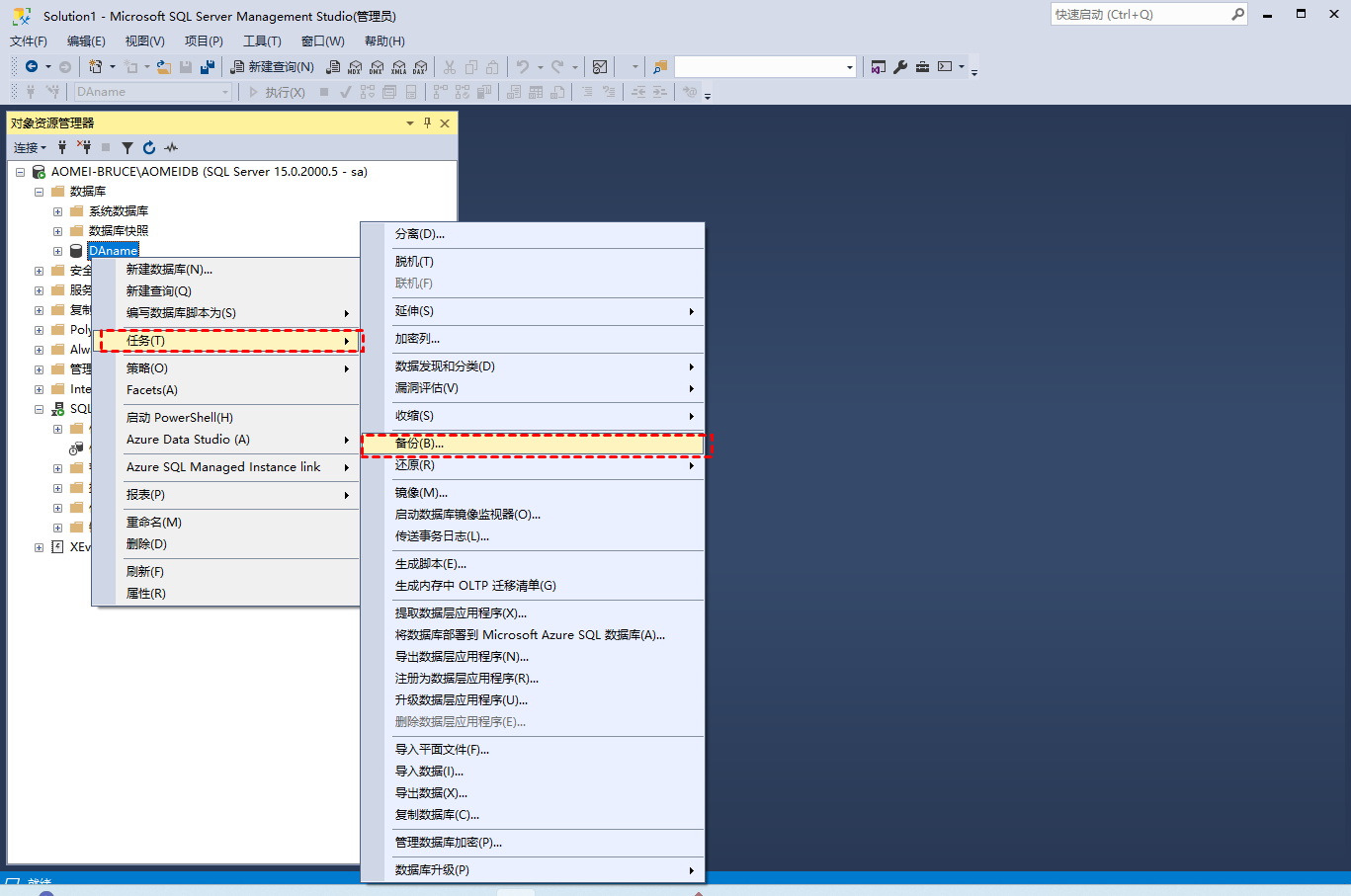
2. 设置备份数据库的任务,请记住存储.bak备份文件的目标位置。
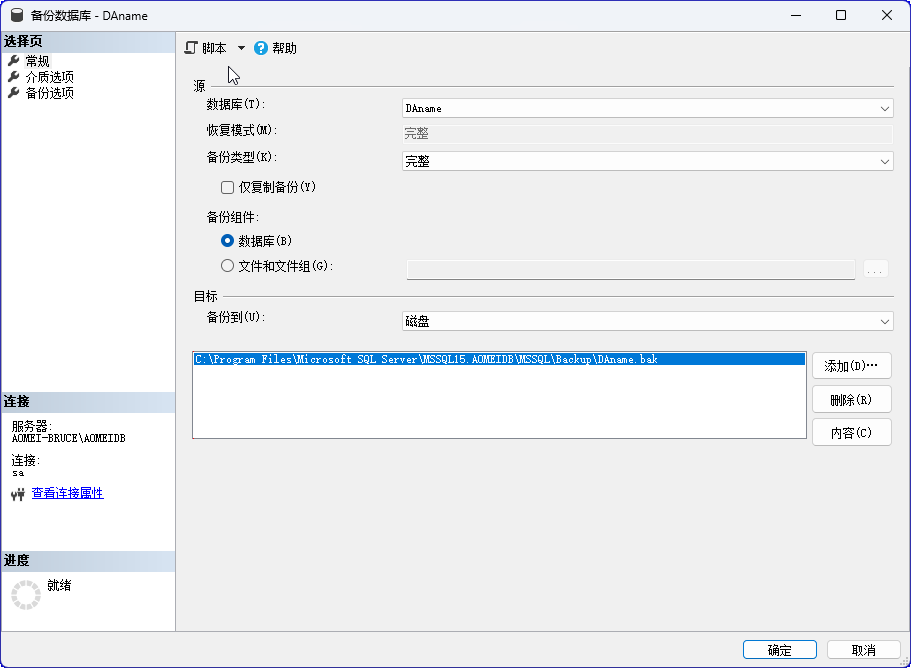
3. 将.bak备份文件复制到数据库迁移的目标位置。
4. 在目标数据库中打开SSMS管理工具,同样右键点击目标数据库,选择“任务”->“还原”->“数据库”。
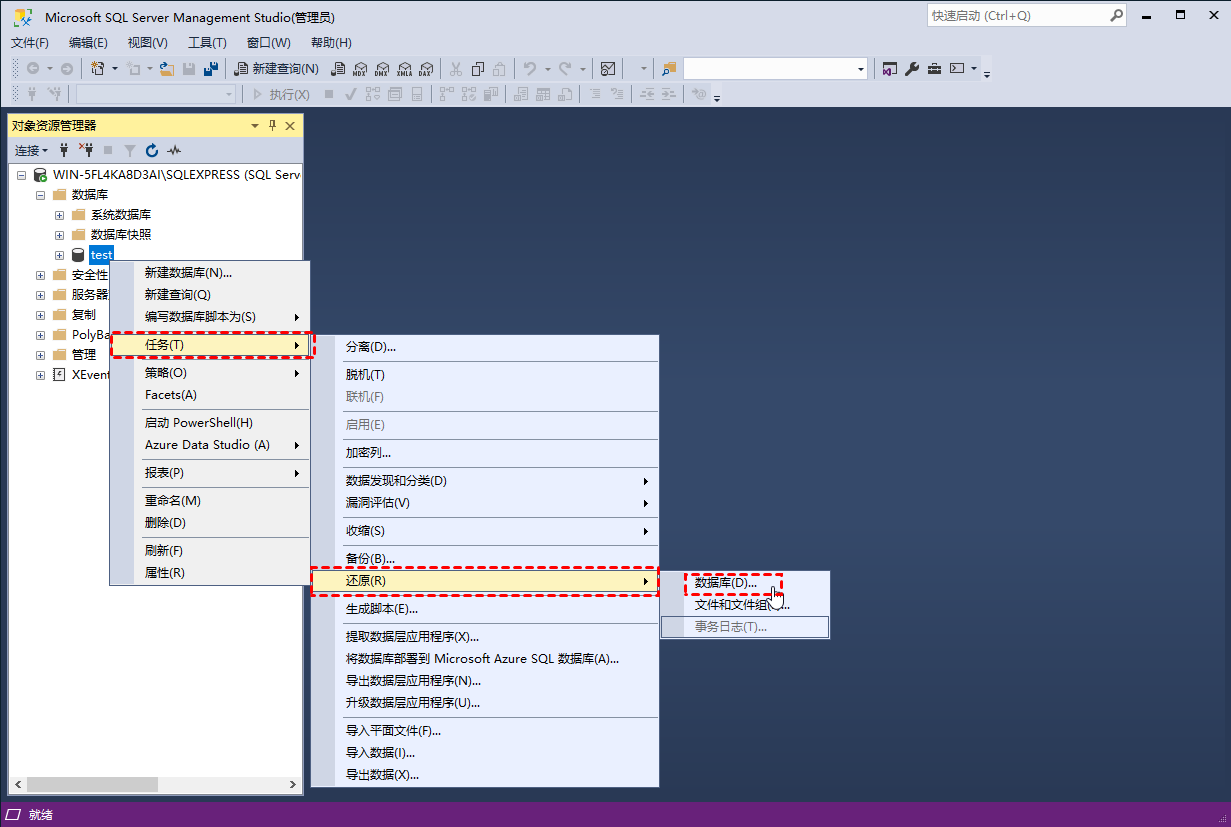
5. 在这里选择需要还原的文件,然后根据需要继续后面的设置。然后点击“确定”开始还原等待操作完成即可。

如果您想要批量迁移局域网内多台设备的服务器,可以使用傲梅企业备份旗舰版,它为你提供了备份SQL Server的功能,支持SQL 2005-2019。使用它您能够将选定设备的数据库备份到其他位置而不会出现问题。并且可以在创建数据备份任务的同时可以设置备份计划。
使用它将数据库数据迁移到另一个数据库之前您需要到下载中心下载傲梅企业备份旗舰版,然后还需要安装部署主客户端。
步骤1:安装并打开软件
安装傲梅企业备份旗舰版,然后启动程序,将打开一个网页,输入账号和密码(均默认为admin,登录后可修改)进入主机管理界面。
步骤2:安装代理
先安装代理客户端,主机端登录傲梅企业备份旗舰版后,在主界面点击“设备”>“代理设备”>“下载代理”。
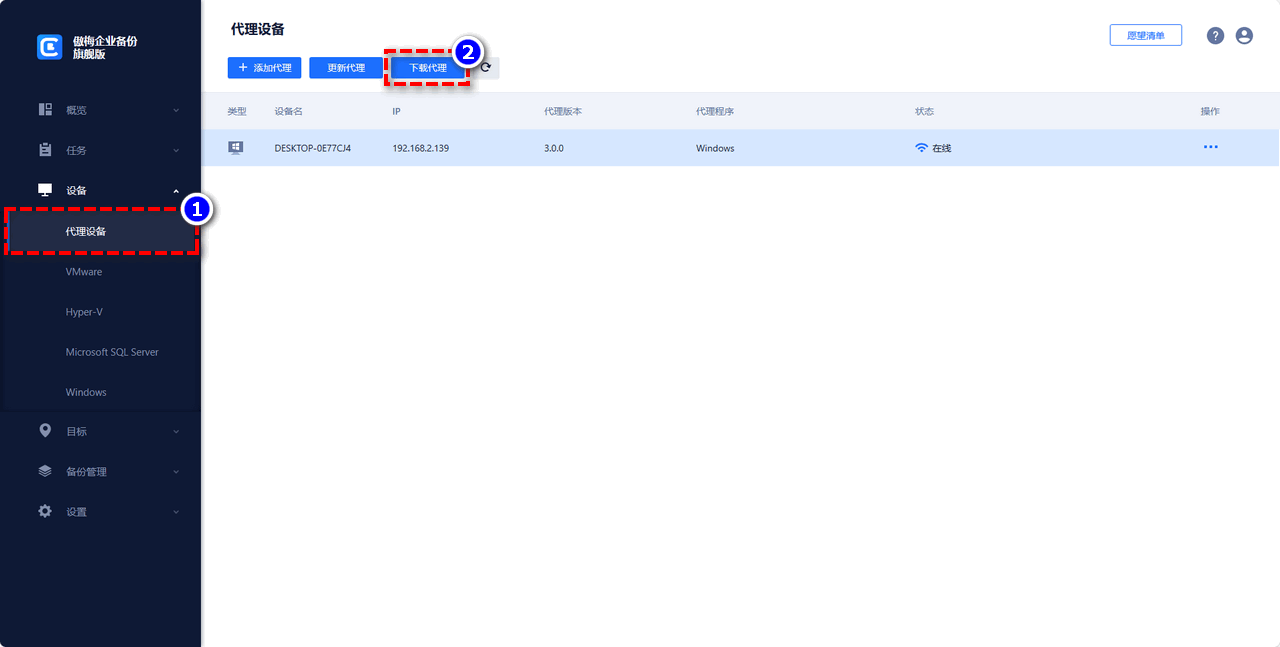
然后将此代理客户端安装到需要备份SQL数据库的计算机上,然后打开傲梅企业备份旗舰版客户端,在出现的客户端界面中输入您主机端的IP地址与端口号,点击“连接”即可。
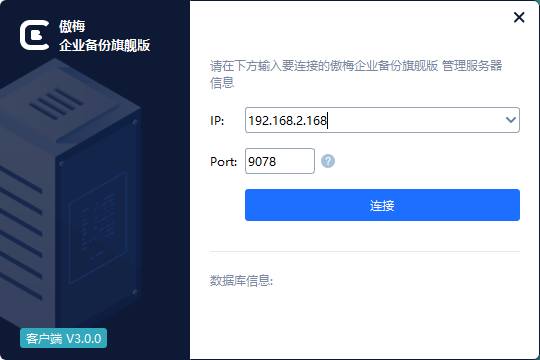
步骤3:验证数据库实例
安装完代理客户端并成功建立控制连接之后,在主机端点击“设备”>“Microsoft SQL Server”,找到您的数据库,点击其右侧的三个小点图标,选择“身份验证”方式,在弹出窗口中选择“SQL身份验证”,输入账户密码,点击“验证”即可。
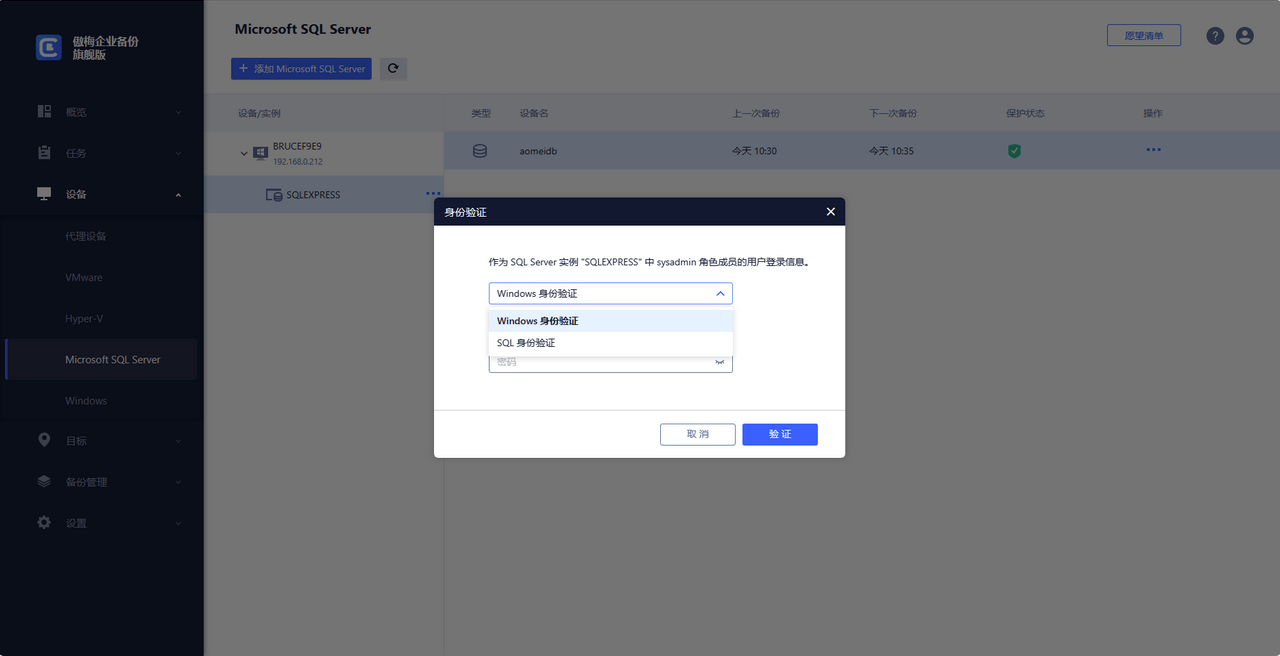
提示:如果在安装客户端的时候没有和主机建立联系还可以使用远程安装代理的方法。点击“设备”>“代理设备”>“添加代理”,然后输入客户端计算机的IP地址与用户信息,点击“确定”即可开始远程安装代理
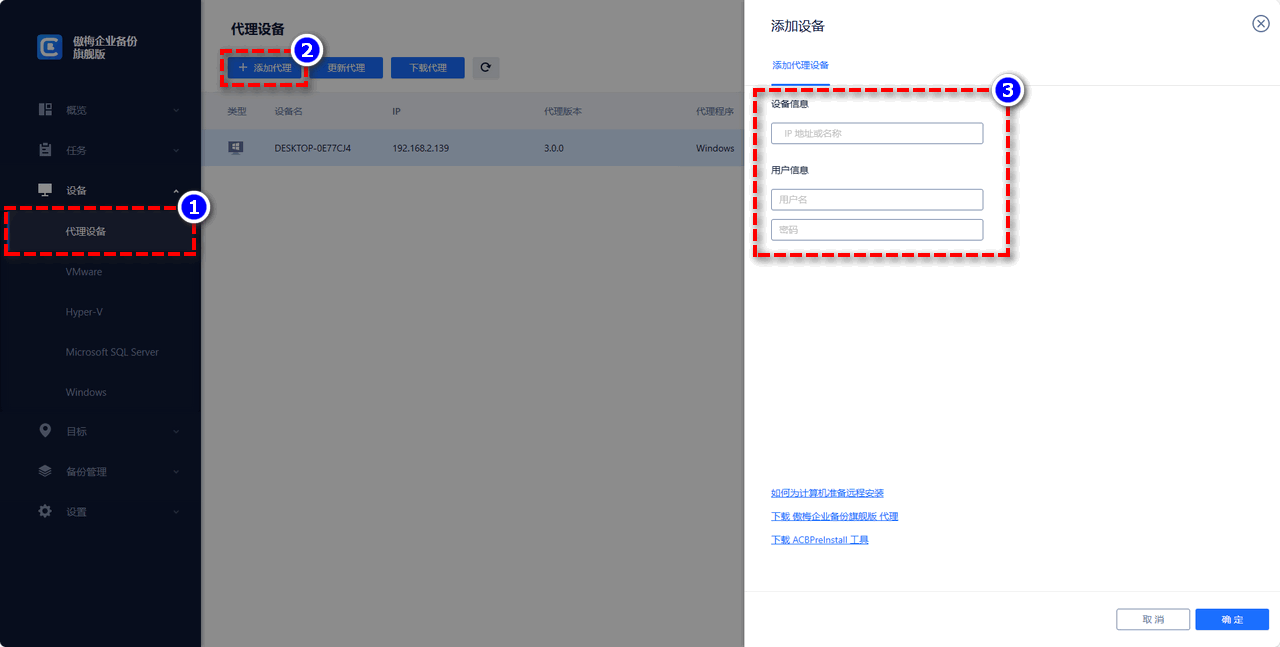
步骤4:设置备份任务
1. 新建任务:点击“任务”>“备份任务”>“新建任务”。
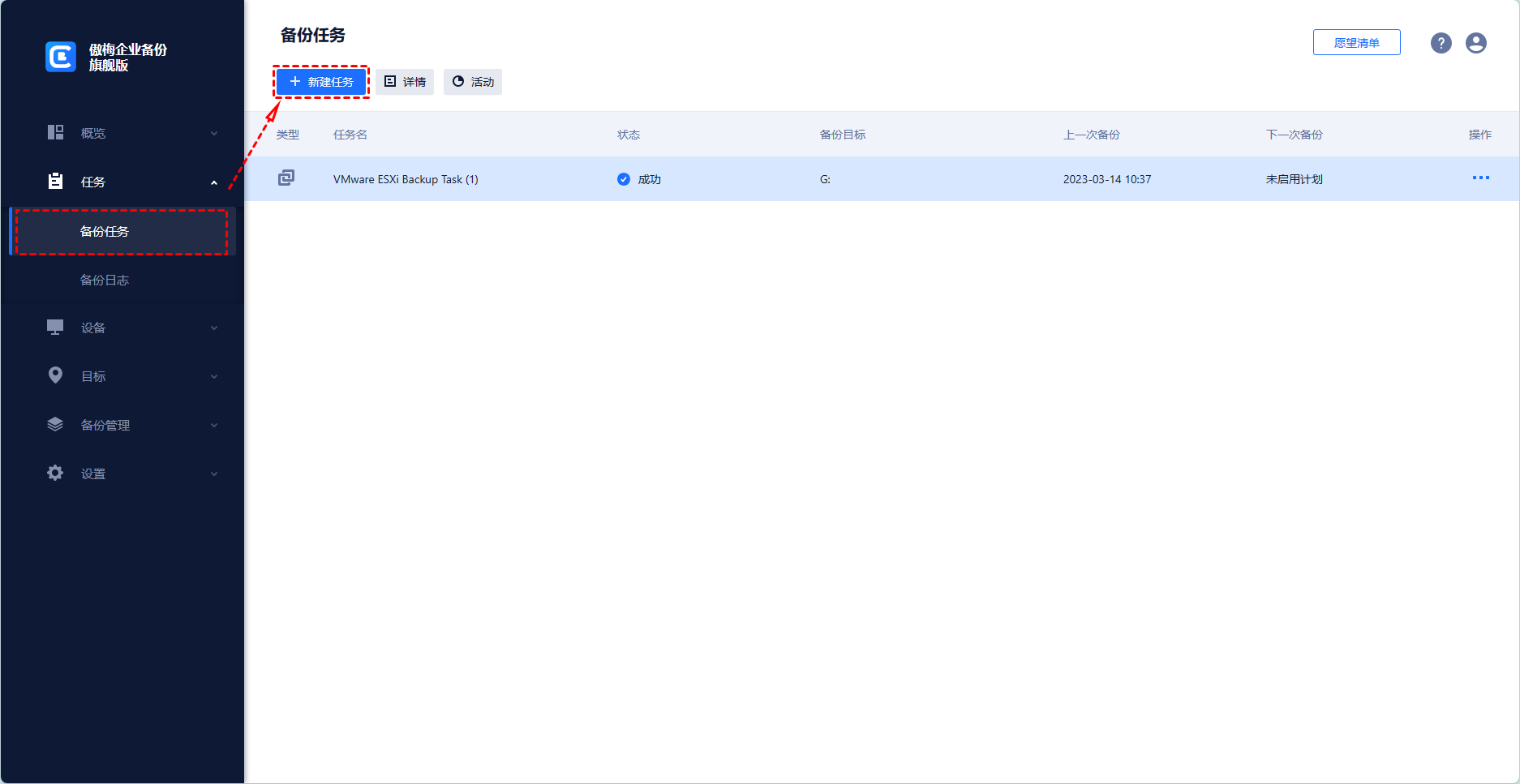
2. 选择备份类型:在弹出页面中点击备份类型下拉菜单,选择“Microsoft SQL Server备份”。
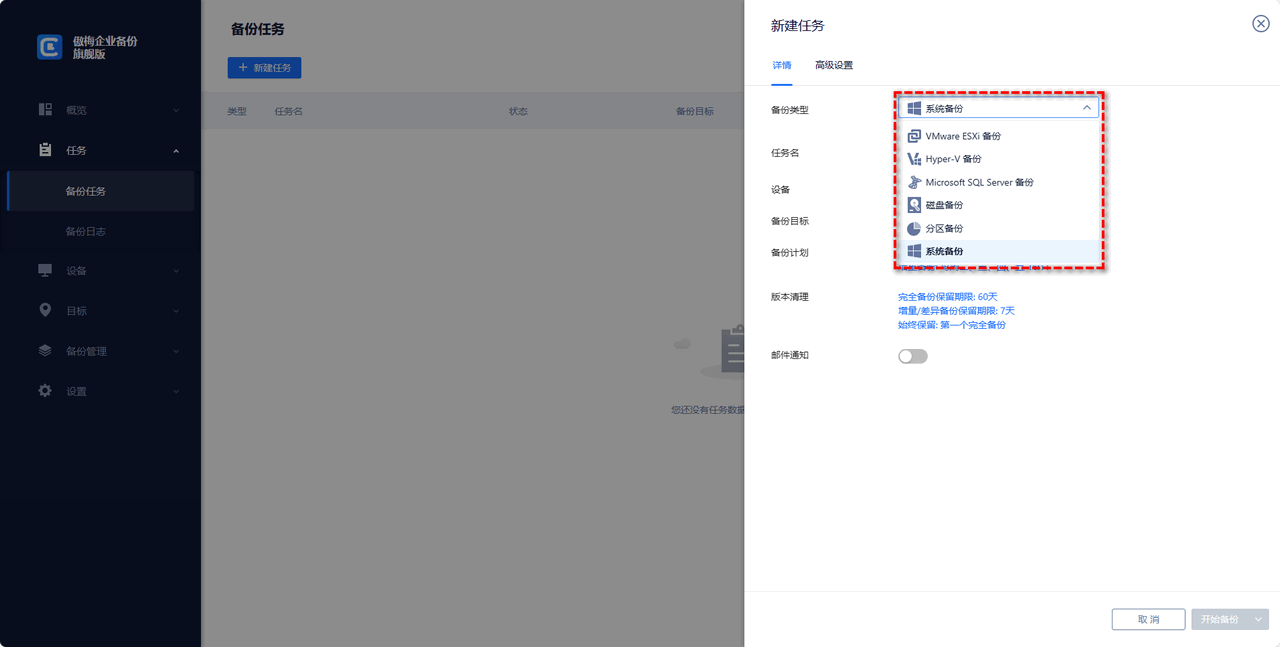
3. 选择备份数据:点击控制的客户端设备,然后选择要备份的SQL数据库实例,然后点击“确定”。
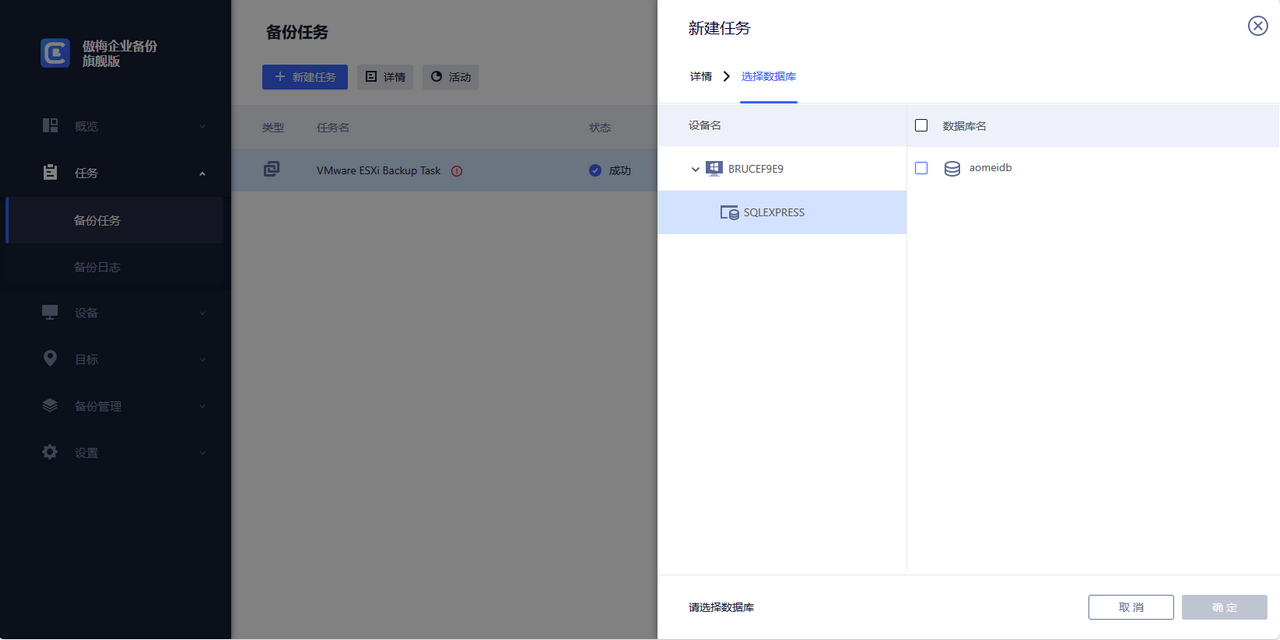
4. 选择存储备份路径:点击目标,选择一个目标路径用于存储您的备份文件。
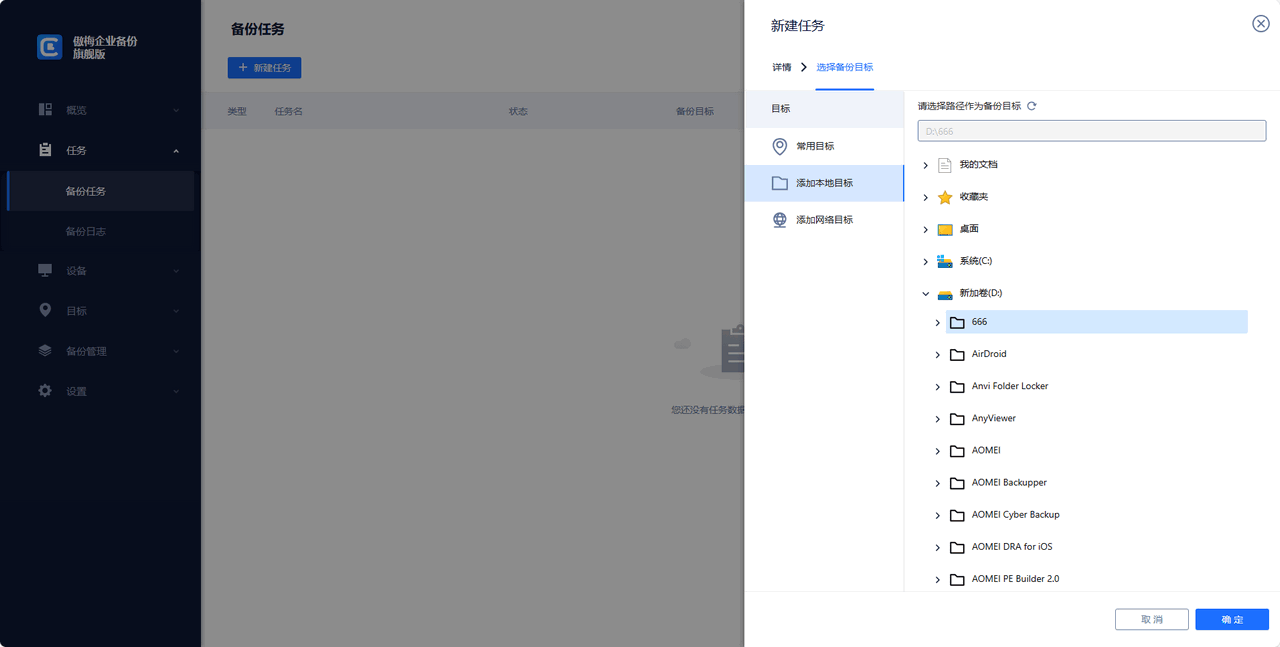
5. 设置个性备份:
点击备份计划,在这里可以选择备份方式,包括完全备份、增量备份和差异备份,还可以设置自动备份时间,包括每天、每周、每月等,然后点击“确定”继续。
根据需要选择是否使用版本清理功能。
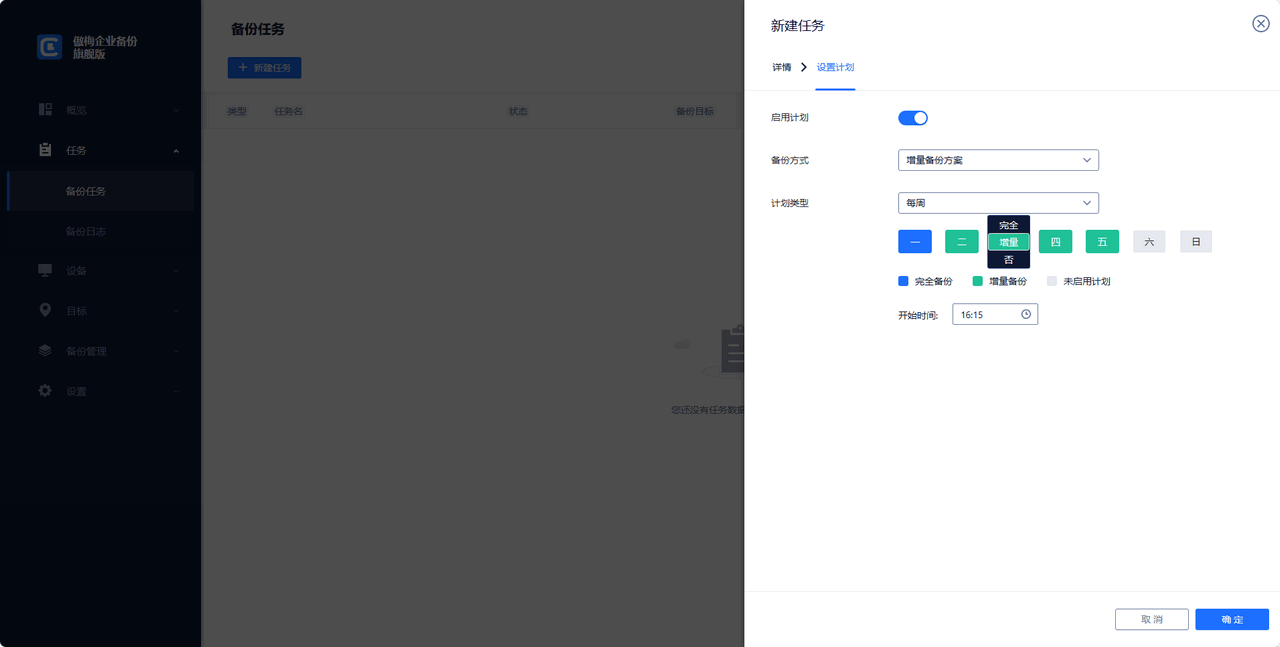
6. 执行备份:然后点击“开始备份”并选择“添加定时任务并立即备份”或“仅添加定时任务”软件将开始备份SQL Server数据库。
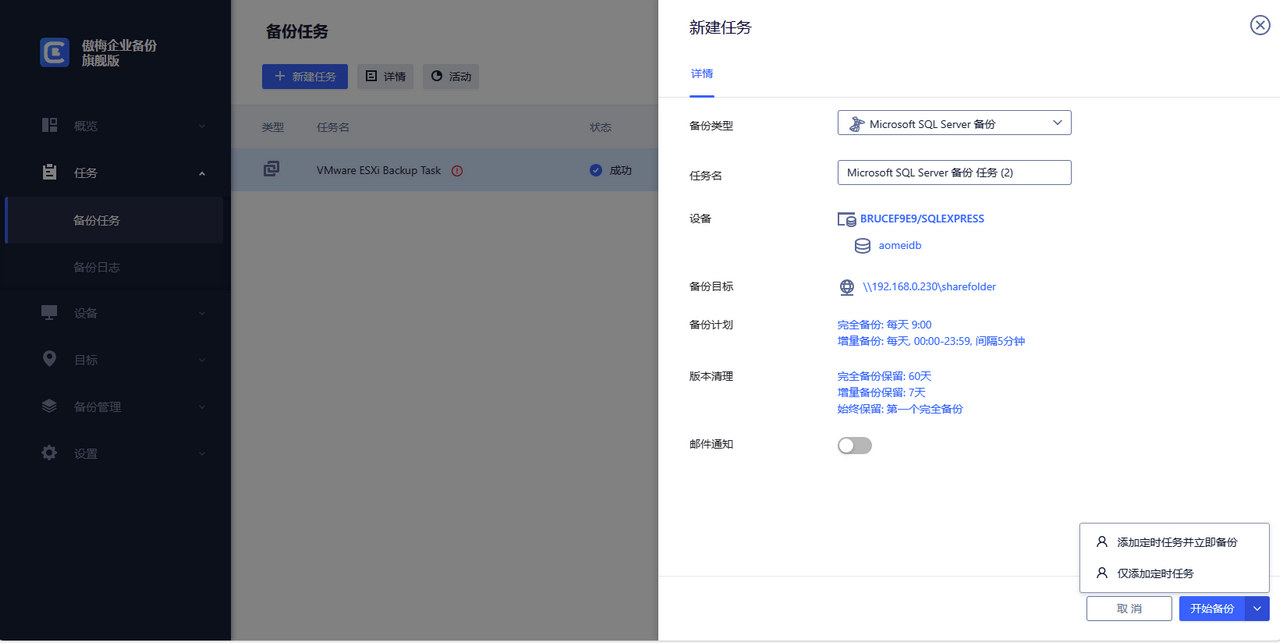
步骤5:还原备份
转到任务选项,找到备份的任务记录(或者在备份管理中的历史记录中找到数据库备份版本,或者在还原记录中新建还原任务),选择右侧的三点图标,点击选择“还原”。在还原内容部分选择需要还原的数据。选择还原到其他位置,再选择数据库迁移的目标设备。确定没有问题后点击“开始还原”。
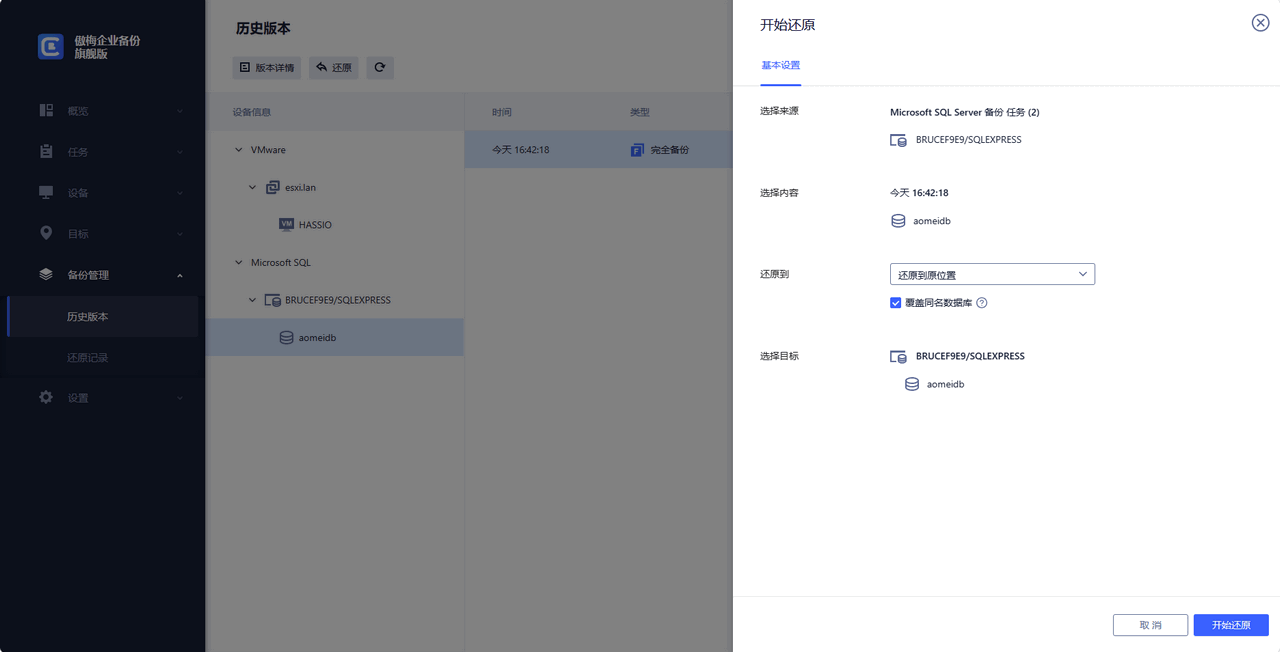
本文分享了将数据库数据迁移到另一个数据库的2种方法,分别是使用SQL Server Management Studio和傲梅企业备份旗舰版的数据库备份和还原功能。除了这两种方法,您还可以使用“分离”和“附加”功能将SQL Server数据库迁移到新服务器。